วิธีค้นหา Facebook Drafts
ลิงก์อุปกรณ์
อัปเดตเมื่อ 18 ก.พ. 2023
บางครั้งชีวิตก็ขวางทางเป้าหมายโซเชียลมีเดียของเรา คุณคงเคยมีช่วงเวลานั้นที่คุณกำลังพิมพ์ข้อความบนโทรศัพท์ แต่มีบางอย่างเกิดขึ้น และคุณจำต้องละทิ้งภารกิจ หรือบางทีคุณอาจรีบโพสต์อะไรอย่างรวดเร็วก่อนออกไปทำงาน แต่อินเทอร์เน็ตของคุณหลุดระหว่างโพสต์
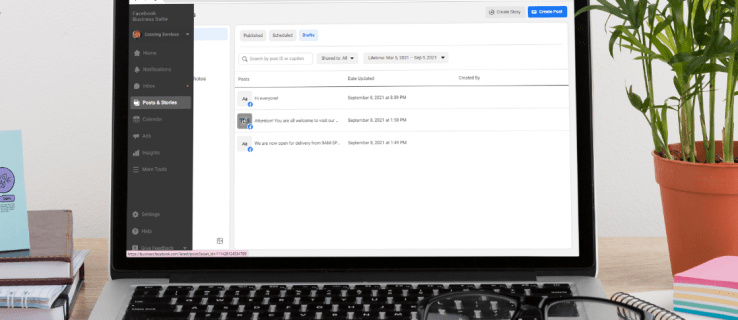
การเสียแบบร่างไปอาจดูสวยงาม น่าหงุดหงิด โดยเฉพาะอย่างยิ่งหากเกิดขึ้นเมื่อคุณพิมพ์เกือบเสร็จแล้ว อาจเป็นเรื่องยากที่จะย้อนแนวความคิดของคุณแล้วเริ่มต้นใหม่
ข่าวดีคือมีวิธีรักษาและค้นหาแบบร่างบน Facebook เพื่อไม่ให้สูญหายไปตลอดกาล อย่างไรก็ตาม พวกมันจะถูกเก็บไว้เพียงสามวันจากจุดบันทึก แต่แบบร่างเหล่านี้ถูกเก็บไว้ที่ไหน คุณจะบันทึกได้อย่างไร และคุณจะค้นหาได้อย่างไรเมื่อจำเป็น เริ่มกันเลย
วิธีค้นหาแบบร่าง Facebook บนพีซี
ค้นหาแบบร่างในเพจ Facebook โดยใช้เบราว์เซอร์บน Windows, Mac และ Linux
เบราว์เซอร์ไม่ช่วยสำหรับโปรไฟล์ส่วนบุคคล แต่สำหรับเพจ Facebook คุณสามารถบันทึกแบบร่างและแก้ไขหรือโพสต์ในภายหลังได้
ตัวอย่างเช่น หากคุณยุติการโพสต์โปรไฟล์ส่วนบุคคล ใน Chrome คุณจะสูญเสียฉบับร่างทันทีที่คุณรีเฟรชหรือปิดหน้า แต่ หากคุณบันทึกแบบร่างเพจ Facebook ปัจจุบัน คุณสามารถกลับมาแก้ไขภายหลังได้ นี่คือวิธีการ
ลงชื่อเข้าใช้บัญชี Facebook ของคุณ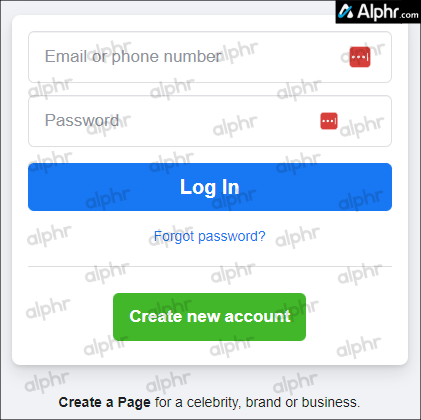 คลิกที่ “หน้า” ในเมนูการนำทางทางด้านซ้ายของหน้าจอ ซึ่งควรเปิดรายการหน้าทั้งหมดที่คุณจัดการ
คลิกที่ “หน้า” ในเมนูการนำทางทางด้านซ้ายของหน้าจอ ซึ่งควรเปิดรายการหน้าทั้งหมดที่คุณจัดการ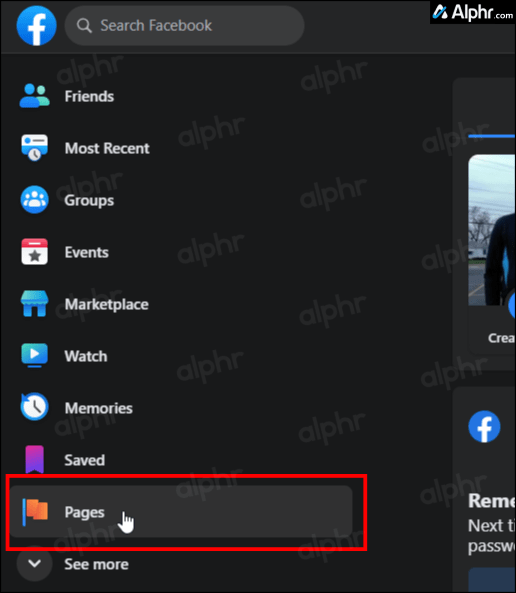 เลือกหน้าที่มีฉบับร่าง คุณต้องการค้นหา
เลือกหน้าที่มีฉบับร่าง คุณต้องการค้นหา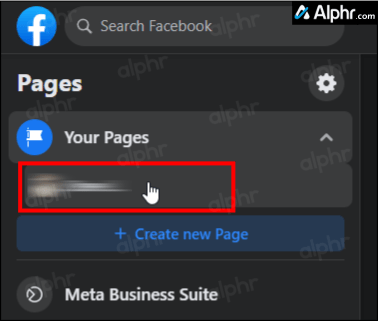 เมื่อเพจเปิดขึ้น ให้เลือก “เครื่องมือเผยแพร่” จากเมนูการนำทางบน ทางด้านซ้ายของหน้าจอของคุณ คุณจะเห็นตัวเลือกใต้ “Meta Business Suite”
เมื่อเพจเปิดขึ้น ให้เลือก “เครื่องมือเผยแพร่” จากเมนูการนำทางบน ทางด้านซ้ายของหน้าจอของคุณ คุณจะเห็นตัวเลือกใต้ “Meta Business Suite”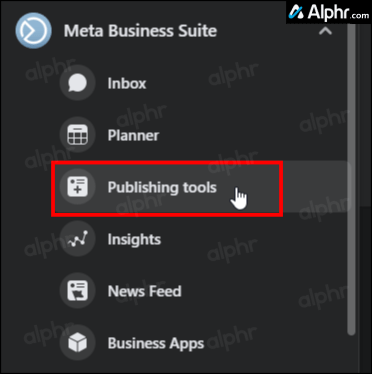 คลิก “เนื้อหา” ในเมนูนำทางด้านซ้าย. อาจถูกเลือกไว้แล้ว
คลิก “เนื้อหา” ในเมนูนำทางด้านซ้าย. อาจถูกเลือกไว้แล้ว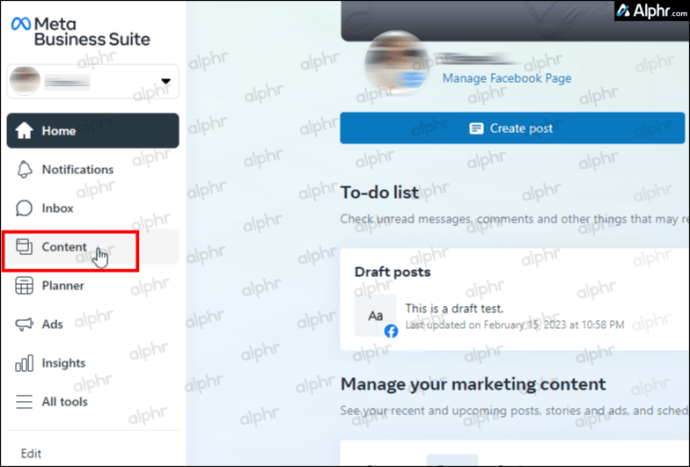 เลือกแท็บ “แบบร่าง” ณ จุดนี้ รายการแบบร่าง Facebook ของคุณจะปรากฏขึ้น คุณสามารถหยุดที่นี่หรือแก้ไข/โพสต์แบบร่างต่อไป
เลือกแท็บ “แบบร่าง” ณ จุดนี้ รายการแบบร่าง Facebook ของคุณจะปรากฏขึ้น คุณสามารถหยุดที่นี่หรือแก้ไข/โพสต์แบบร่างต่อไป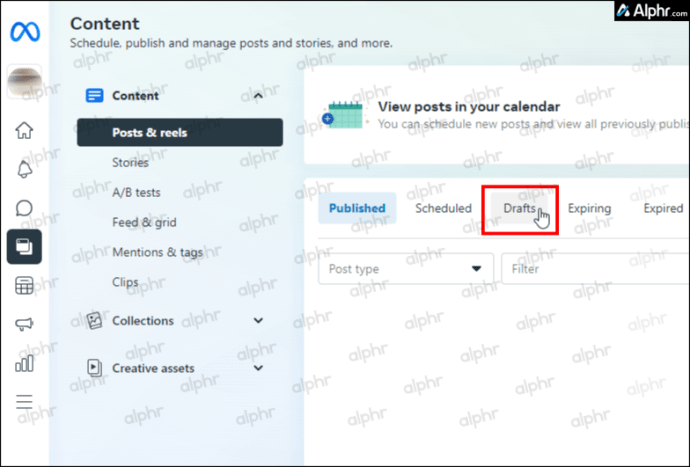 คลิกที่แบบร่างเพื่อเปิด
คลิกที่แบบร่างเพื่อเปิด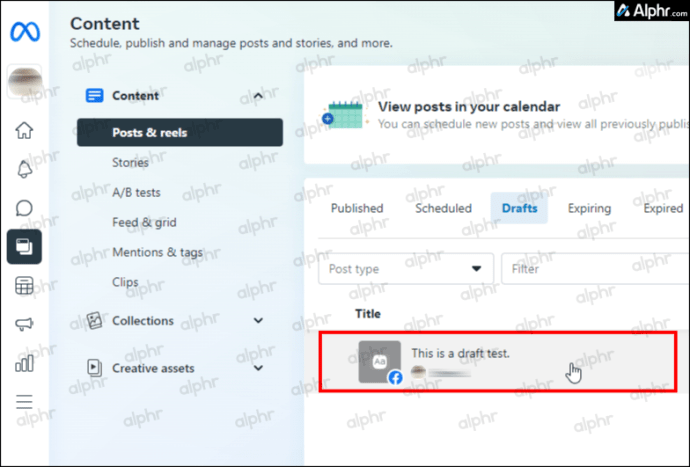 แก้ไขแบบร่างตามที่คุณต้องการ อย่าเพิ่งคลิก”บันทึก”
แก้ไขแบบร่างตามที่คุณต้องการ อย่าเพิ่งคลิก”บันทึก”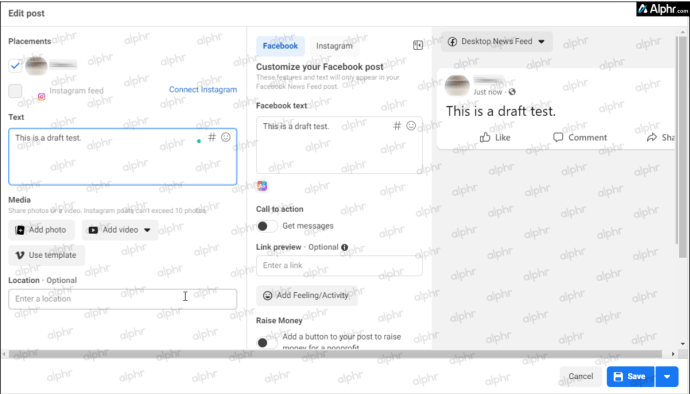 เผยแพร่การแก้ไข ตั้งเวลาโพสต์ และแนบไปกับ ฟีด Instagram ของคุณ หรือข้ามไปยังขั้นตอนถัดไปเพื่อบันทึกอีกครั้งเป็นแบบร่าง
เผยแพร่การแก้ไข ตั้งเวลาโพสต์ และแนบไปกับ ฟีด Instagram ของคุณ หรือข้ามไปยังขั้นตอนถัดไปเพื่อบันทึกอีกครั้งเป็นแบบร่าง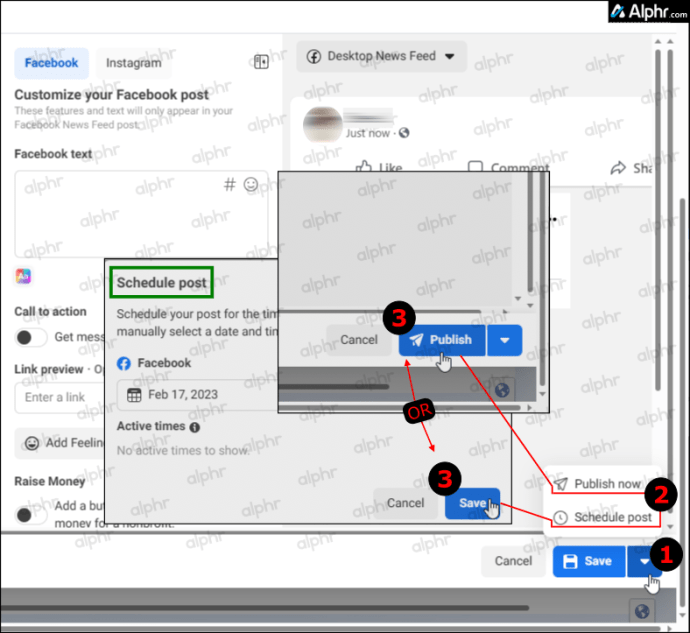 หากคุณยังต้องการบันทึกแบบร่างหลังจากแก้ไข ให้คลิก บนปุ่ม “บันทึก” สีน้ำเงิน
หากคุณยังต้องการบันทึกแบบร่างหลังจากแก้ไข ให้คลิก บนปุ่ม “บันทึก” สีน้ำเงิน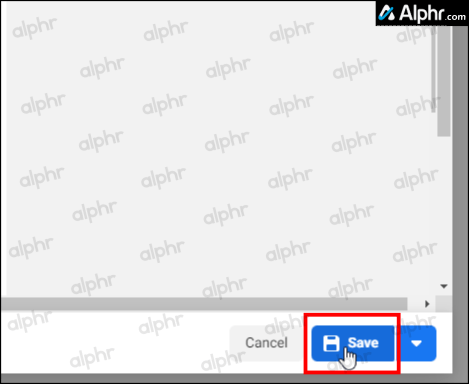
ค้นหาแบบร่างในเพจ Facebook โดยใช้ Windows Store Desktop App
แอป Facebook บนเดสก์ท็อปเป็นประสบการณ์เดสก์ท็อปที่สมบูรณ์แบบสำหรับโปรไฟล์ส่วนตัว ยกเว้น Facebook Draft อย่างแรก ไม่อนุญาตให้คุณบันทึกฉบับร่างในโหมดโปรไฟล์ส่วนตัว ฉบับร่างของคุณจะเรียกคืนได้ก็ต่อเมื่อคุณไม่ปิดหรือรีเฟรชแอป
หากคุณใช้ Pages คุณสามารถบันทึกและค้นหาฉบับร่างได้อย่างง่ายดาย ต่อไปนี้เป็นวิธีการ
เปิด “แอป Facebook ของ Windows”
คลิกที่ “ไอคอนโปรไฟล์” ในส่วนขวาบนสุด
เลือก “ดูโปรไฟล์ทั้งหมด” จากนั้นคลิกปุ่ม “ดูเพจทั้งหมด”
เลือก “โปรไฟล์เพจ” จากรายการ
คลิก “เครื่องมือเผยแพร่” ในเมนูนำทางด้านซ้ายภายใต้หมวดหมู่”Meta Business Suite”
ตรวจสอบให้แน่ใจว่าได้เลือก”เนื้อหา”ในเมนูนำทางด้านซ้าย จากนั้นคลิกแท็บ”ฉบับร่าง”ในหน้าต่างหลัก
คลิกแบบร่างที่คุณต้องการแก้ไขต่อภายในรายการ
แก้ไขแบบร่างตามที่เห็นสมควร จากนั้นคลิกปุ่ม”บันทึก”เพื่ออัปเดตแบบร่าง จะยังคงเป็นแบบร่างใน Facebook จนกว่าคุณจะเผยแพร่
หากต้องการเผยแพร่หรือตั้งเวลาแบบร่าง ให้คลิกที่ “ไอคอนแบบเลื่อนลง” บนปุ่มสีน้ำเงิน แล้วเลือก “เผยแพร่ทันที” หรือ “ตั้งเวลาโพสต์”
ทำตามคำแนะนำที่เหลือ หลังจาก”เผยแพร่ทันที”ให้เลือก “เผยแพร่”
หลังจาก”ตั้งเวลาโพสต์ ,”เลือก “บันทึก”
วิธีค้นหาแบบร่าง Facebook บน Android
ค้นหาแบบร่างในเพจ Facebook โดยใช้แอพ Android
แอป Facebook สำหรับอุปกรณ์ที่ทำงานบนระบบปฏิบัติการ Android รองรับการจัดการเพจ Facebook หากคุณต้องละทิ้งการสร้างโพสต์ก่อนที่จะกดปุ่ม”เผยแพร่”คุณยังคงค้นหาแบบร่างและโพสต์หรือแก้ไขเพิ่มเติมได้
คุณสามารถค้นหาแบบร่างบนหน้า Facebook เมื่อใช้โทรศัพท์ Android ด้วยวิธีต่อไปนี้:
เปิดแอปและป้อนข้อมูลรับรองเพื่อลงชื่อเข้าใช้
แตะที่ “ไอคอนแฮมเบอร์เกอร์” (เส้นแนวนอนสามเส้น) ที่มุมขวาบน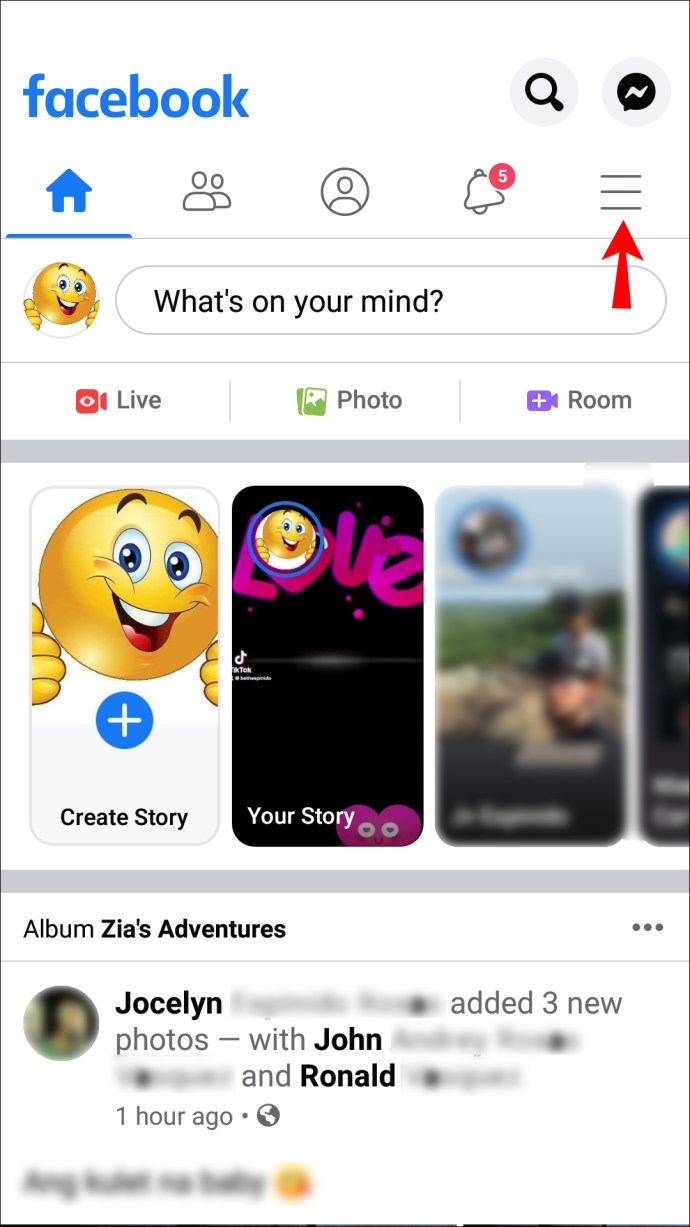 แตะ ใน “หน้า”
แตะ ใน “หน้า”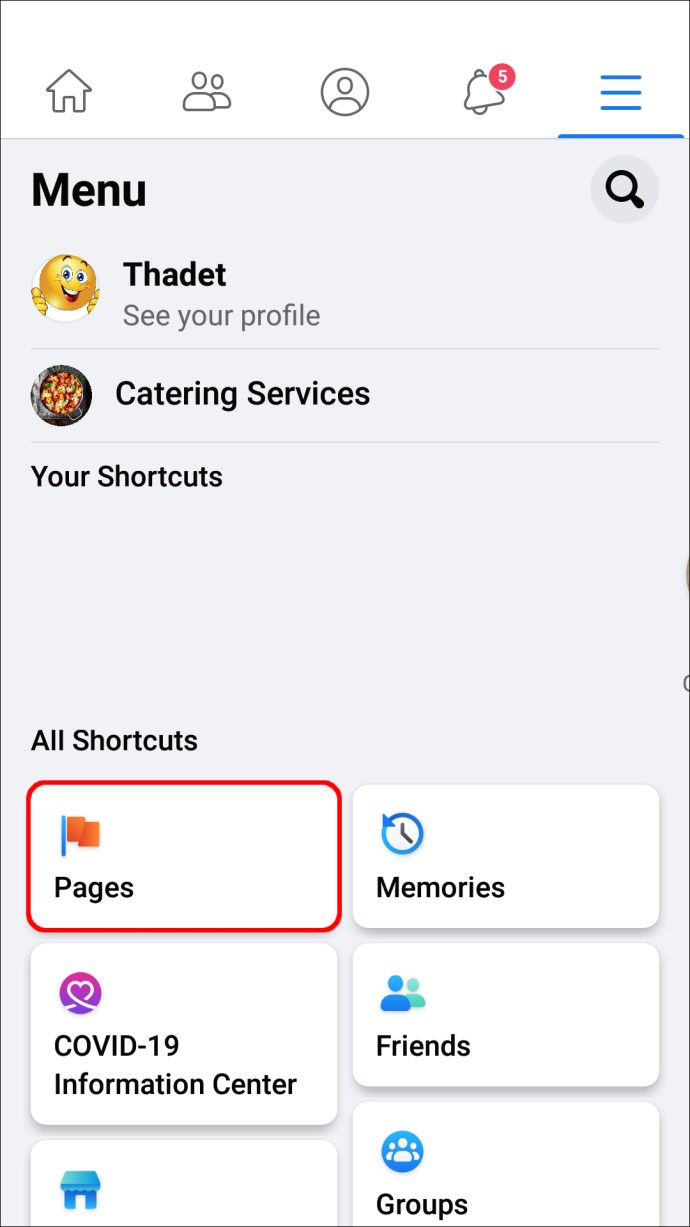 เลือกหน้าที่คุณต้องการค้นหาแบบร่าง
เลือกหน้าที่คุณต้องการค้นหาแบบร่าง
ดาวน์โหลดและเปิด “Meta Business Suite” แตะไอคอน “โพสต์และเรื่องราว” ที่ด้านล่างของหน้าจอ จากนั้นแตะไอคอน “เผยแพร่แล้ว” แบบเลื่อนลง. เลือก “แบบร่าง“เพื่อดูรายการแบบร่างทั้งหมดที่คุณบันทึกไว้
แตะไอคอน “โพสต์และเรื่องราว” ที่ด้านล่างของหน้าจอ จากนั้นแตะไอคอน “เผยแพร่แล้ว” แบบเลื่อนลง. เลือก “แบบร่าง“เพื่อดูรายการแบบร่างทั้งหมดที่คุณบันทึกไว้
หากต้องการโพสต์หรือลบฉบับร่าง ให้แตะที่ “แนวตั้ง จุดไข่ปลา” (จุดแนวตั้งสามจุด)
ค้นหาแบบร่างในโปรไฟล์ Facebook ของคุณโดยใช้แอพ Android
นอกเหนือจากเพจแล้ว ยังมีอีกหลายอย่าง สิ่งที่ชื่นชอบเกี่ยวกับแอพ Facebook สำหรับ Android เมื่อใช้สำหรับบัญชีส่วนบุคคล สิ่งที่สังเกตได้คือแตกต่างจากเวอร์ชันพีซีเนื่องจาก แอป Android ช่วยให้คุณสามารถบันทึกและดูแบบร่างได้มากเท่าที่คุณต้องการ อย่างไรก็ตาม ไม่มีวิธีเข้าถึงฉบับร่างบนมือถือโดยตรง นั่นไม่ใช่ปัญหาเพราะคุณสามารถสร้างแบบร่างใหม่โดยใช้ขั้นตอนด้านล่าง จากนั้นคลิกที่การแจ้งเตือนของ Facebook เพื่อดูรายการแบบร่างทั้งหมดของคุณ อย่างไรก็ตาม การลบหรือเปิดการแจ้งเตือนหมายความว่าคุณสามารถดูแบบร่างทั้งหมดได้อีกครั้งโดยสร้างใหม่เท่านั้น
วิธีค้นหาแบบร่างโปรไฟล์ Facebook ของคุณบนอุปกรณ์ Android:
เปิด แอป “Facebook”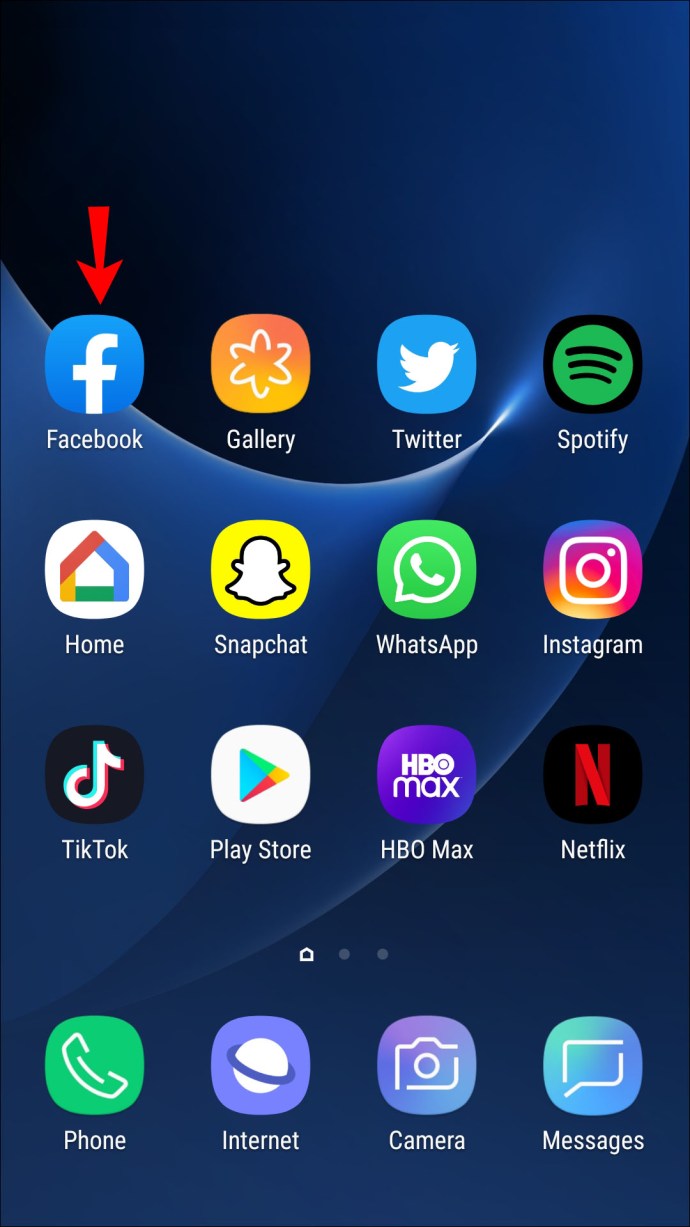 แตะช่อง “คิดอะไรอยู่”
แตะช่อง “คิดอะไรอยู่”
เริ่มพิมพ์อะไรก็ได้หากคุณต้องการดูรายการร่างของคุณ
แตะปุ่ม “ย้อนกลับ” บนโทรศัพท์/แท็บเล็ตหรือ “ลูกศรย้อนกลับ” strong> ที่ส่วนซ้ายบน
เลือก “บันทึกเป็นแบบร่าง” คุณต้องบันทึกมิฉะนั้นคุณจะไม่ได้รับการแจ้งเตือนที่จำเป็นเพื่อดูรายการแบบร่างของคุณ ครั้งเดียว บันทึกฉบับร่างแล้ว ให้แตะการแจ้งเตือนฉบับร่าง
ครั้งเดียว บันทึกฉบับร่างแล้ว ให้แตะการแจ้งเตือนฉบับร่าง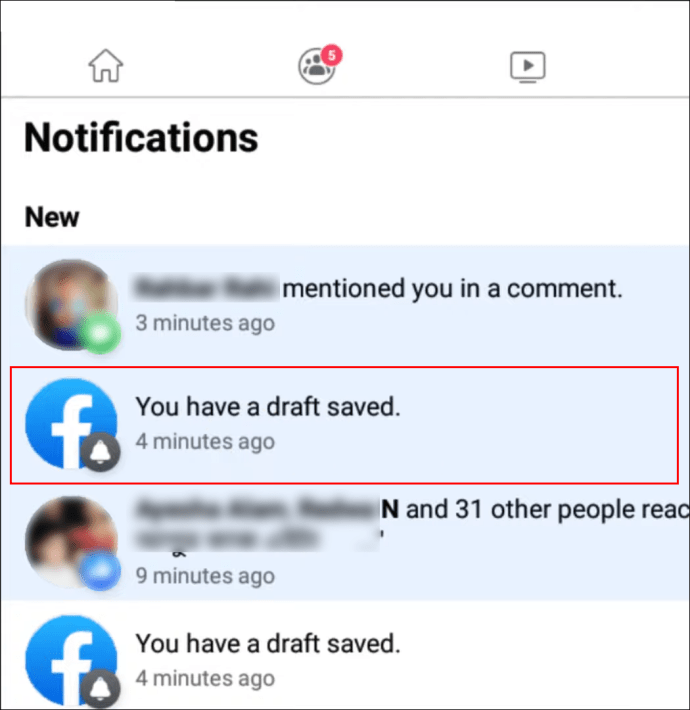 ตอนนี้คุณควรเห็นรายการฉบับร่างทั้งหมดของคุณ โดยเริ่มจากฉบับล่าสุด
ตอนนี้คุณควรเห็นรายการฉบับร่างทั้งหมดของคุณ โดยเริ่มจากฉบับล่าสุด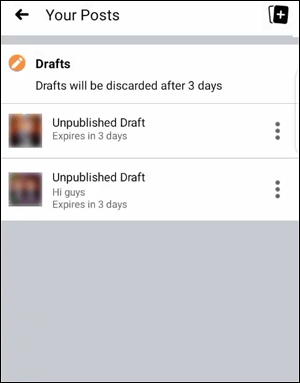
คุณสามารถแก้ไขหรือ แม้กระทั่งโพสต์แบบร่างตามที่เห็นสมควร อย่างไรก็ตาม สิ่งสำคัญคือต้องทราบว่าแบบร่างจะถูกยกเลิกโดยอัตโนมัติหลังจากสามวัน
วิธีค้นหาแบบร่าง Facebook บน iPhone
ค้นหาแบบร่างในเพจ Facebook โดยใช้แอพ iOS
คุณสามารถค้นหาแบบร่างในแอป Facebook ของ iOS เมื่อใช้ iPhone หรือ iPad ได้ดังนี้:
เปิดใช้ “แอพ Facebook ของ iPhone“ แล้วลงชื่อเข้าใช้บัญชีของคุณ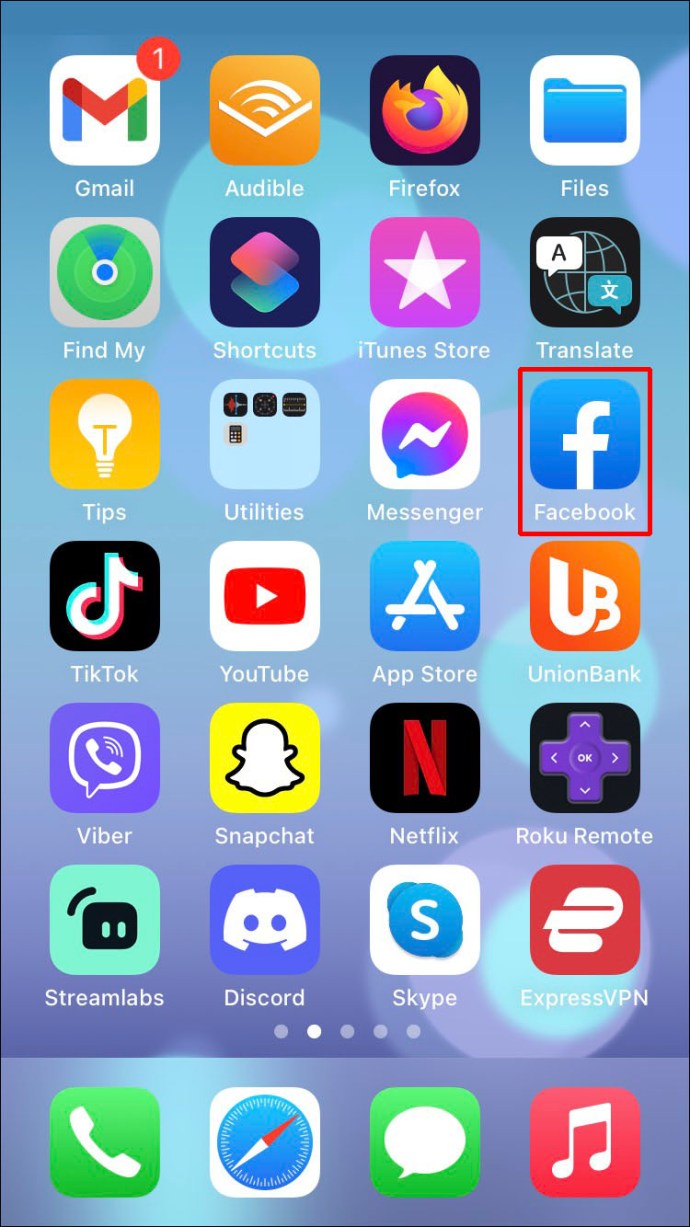 แตะที่ “ไอคอนแฮมเบอร์เกอร์” (เส้นแนวนอนสามเส้น) ที่มุมล่างขวา
แตะที่ “ไอคอนแฮมเบอร์เกอร์” (เส้นแนวนอนสามเส้น) ที่มุมล่างขวา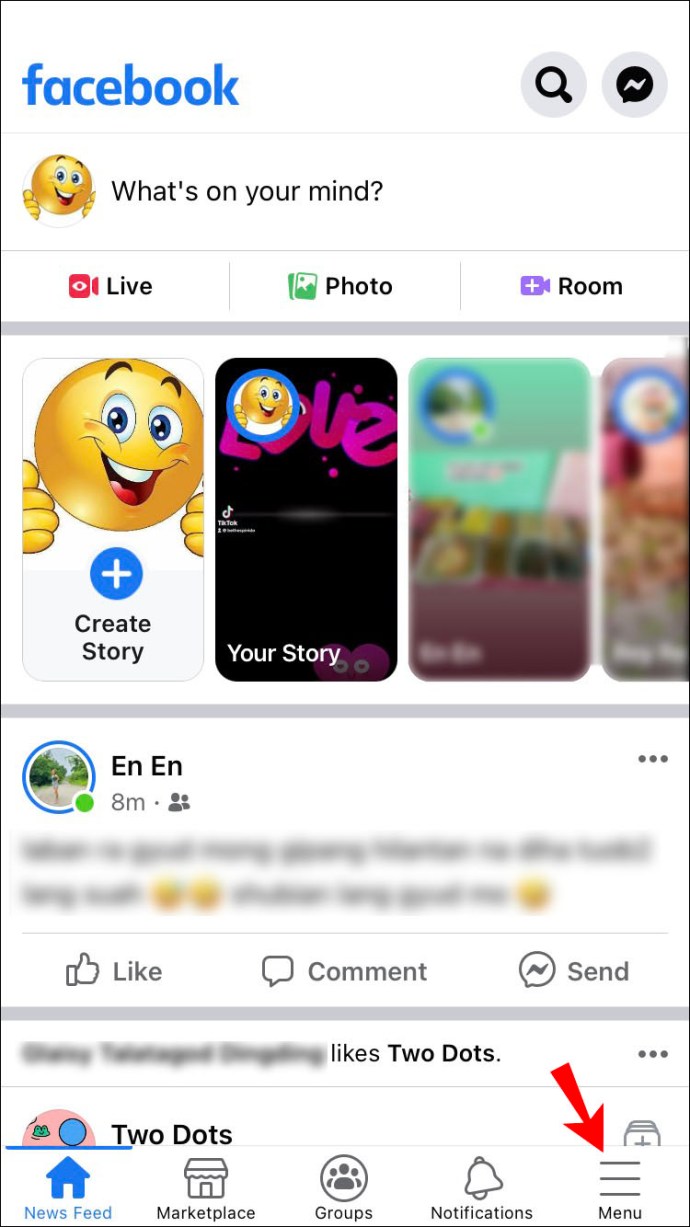 เลือก “หน้า” ซึ่งควรเปิดรายการหน้าทั้งหมดภายใต้บัญชีของคุณ เลือกแบบร่างที่คุณต้องการดู
เลือก “หน้า” ซึ่งควรเปิดรายการหน้าทั้งหมดภายใต้บัญชีของคุณ เลือกแบบร่างที่คุณต้องการดู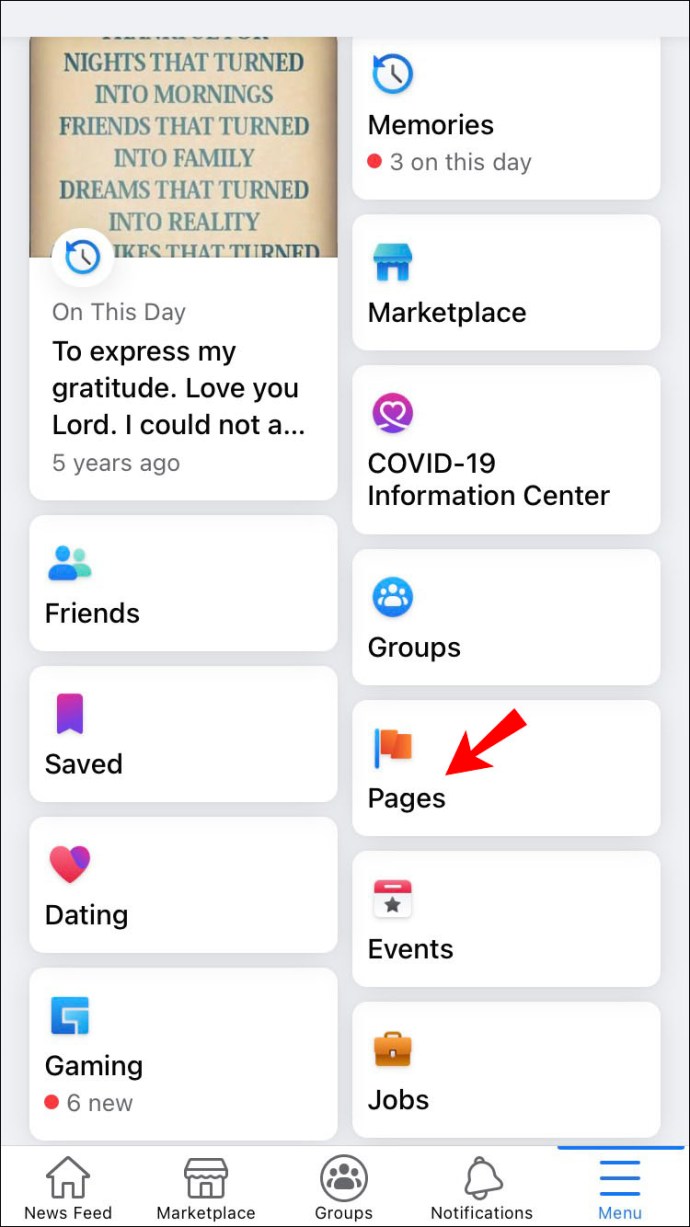 ดาวน์โหลดและเปิดแอป Meta Business Suite (ตัวจัดการเพจ)
ดาวน์โหลดและเปิดแอป Meta Business Suite (ตัวจัดการเพจ)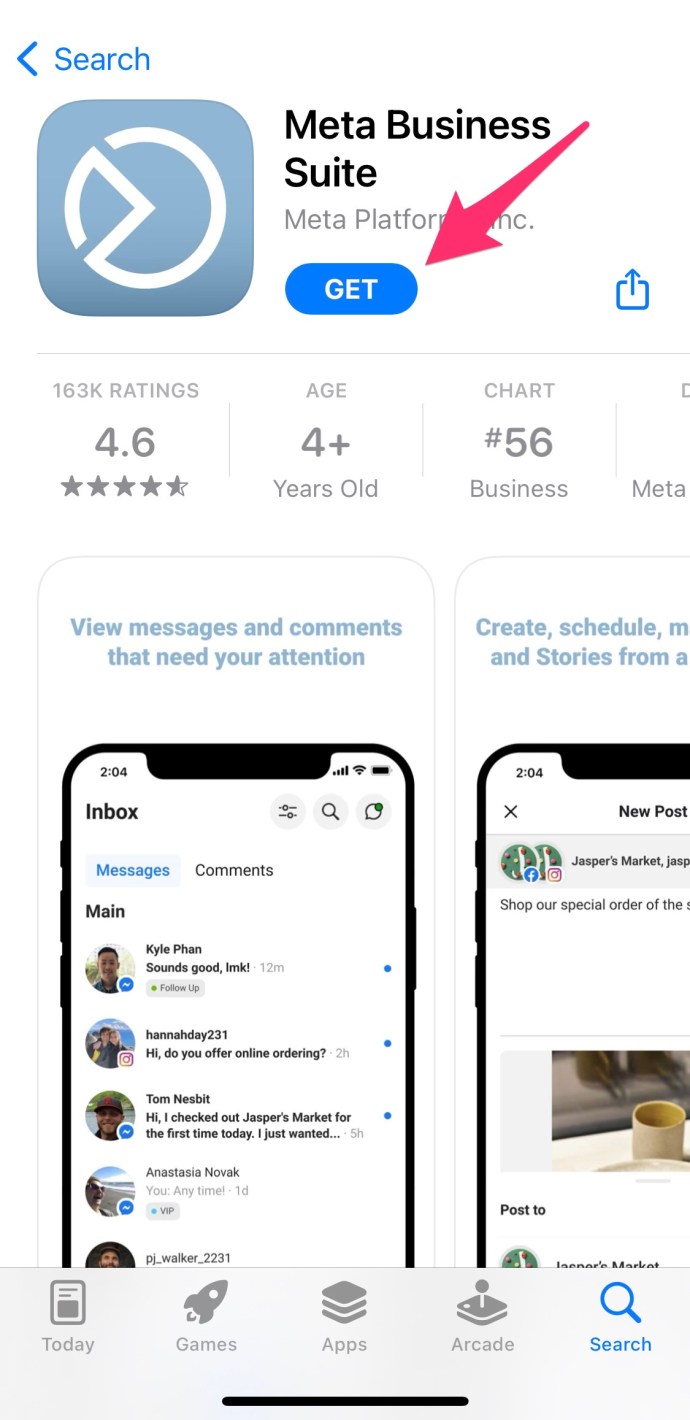 แตะที่ ไอคอนโพสต์และเรื่องราวที่ด้านล่างของหน้าจอ จากนั้นแตะลูกศรแบบเลื่อนลงถัดจากเผยแพร่ เลือกฉบับร่าง ณ จุดนี้ คุณควรเห็นรายการแบบร่างทั้งหมดที่คุณบันทึกไว้
แตะที่ ไอคอนโพสต์และเรื่องราวที่ด้านล่างของหน้าจอ จากนั้นแตะลูกศรแบบเลื่อนลงถัดจากเผยแพร่ เลือกฉบับร่าง ณ จุดนี้ คุณควรเห็นรายการแบบร่างทั้งหมดที่คุณบันทึกไว้
หากต้องการโพสต์ ตั้งเวลา หรือลบแบบร่าง ให้แตะจุดแนวตั้งสามจุด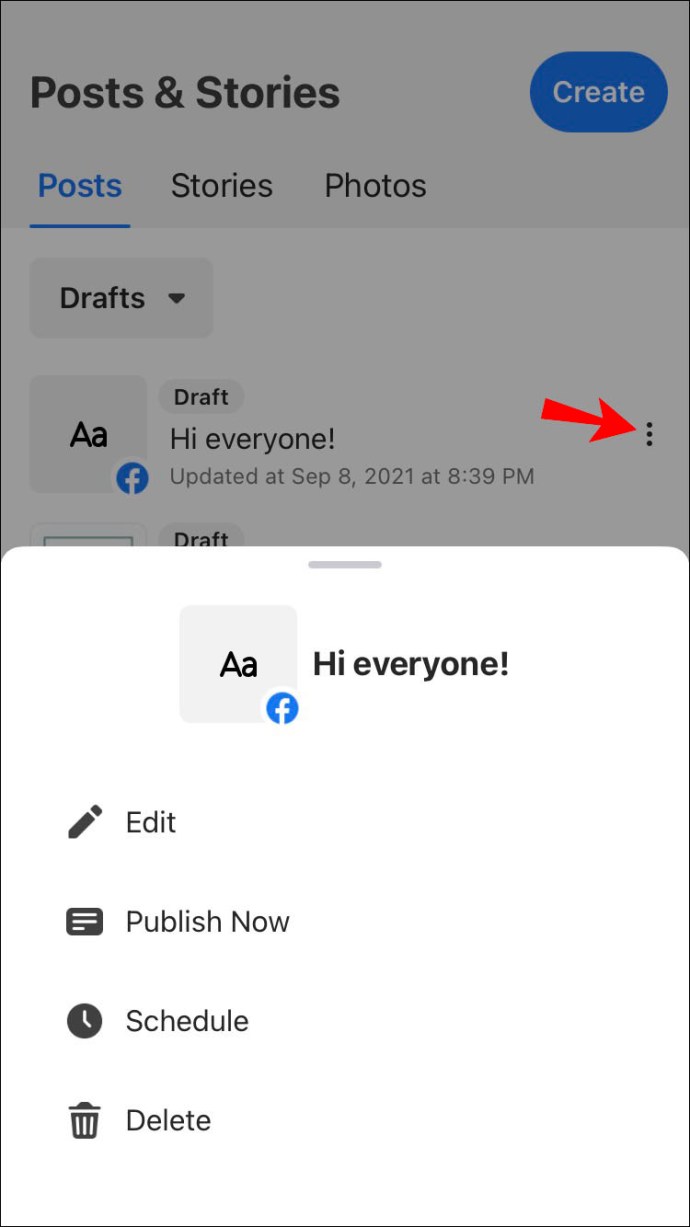
ค้นหาแบบร่างในโปรไฟล์ Facebook โดยใช้แอพ iOS
นอกเหนือจากเพจ แอพ Facebook สำหรับ iPhone ให้คุณบันทึกแบบร่างเพียงฉบับเดียวเมื่อใช้โปรไฟล์ของคุณ ไม่มีรายการแบบร่างใน Iphone หรือ iPad ยกเว้นเมื่อใช้ Pages ตามที่กล่าวไว้ข้างต้น และไม่มีการแจ้งเตือนเหมือนใน Android
หากต้องการค้นหาและแก้ไขแบบร่างโปรไฟล์ล่าสุดบน iOS ให้ทำดังต่อไปนี้:
เปิด “แอพ iOS Facebook“ แตะช่อง “คุณคิดอะไรอยู่“ในแท็บหน้าแรก พิมพ์ความคิดของคุณ แตะ “X” ที่ส่วนซ้ายบน เลือก “บันทึก แบบร่าง”หากต้องการค้นหาแบบร่าง ให้กลับไปที่หน้าจอหลักของ Facebook แล้วแตะ “คุณคิดอะไรอยู่” อีกครั้ง แบบร่างควรปรากฏขึ้น
หมายเหตุ: แบบร่างปัจจุบันจะยังคงอยู่จนกว่าคุณจะรีสตาร์ท iPhone หรือ iPad
แบบร่าง Facebook เป็นวิธีที่ยอดเยี่ยมในการจัดเก็บและจัดระเบียบความคิดของคุณ นอกจากนี้ยังเสนอวิธีแก้ปัญหาอย่างรวดเร็วเมื่อคุณต้องการเขียนบางอย่างอย่างรวดเร็ว เช่น ในทันทีทันใดระหว่างงานอีเวนต์หรือการประชุม คุณเข้าถึง แบบร่างเหล่านี้ได้จากอุปกรณ์ส่วนใหญ่ ตราบเท่าที่คุณมีการเชื่อมต่ออินเทอร์เน็ต การรู้วิธีค้นหาเป็นสิ่งสำคัญเพื่อให้คุณสามารถตรวจสอบงานของคุณก่อนที่จะแชร์กับผู้อื่น
คำถามที่พบบ่อยเกี่ยวกับฉบับร่างบน Facebook
ฉบับร่างเป็นสิ่งเดียวกับโพสต์ที่ไม่ได้เผยแพร่หรือไม่
คำตอบคือใช่ แบบร่างคือโพสต์ที่บันทึกไว้ในสถานะไม่เผยแพร่ โดยทั่วไปจะใช้เพื่อเตรียมโพสต์และตรวจสอบให้แน่ใจว่าพร้อมดำเนินการในเวลาที่เหมาะสม
หากฉันสร้างแบบร่างหน้าโดยใช้เบราว์เซอร์ สิ่งนั้นจะปรากฏบนแอป Meta Business Suite หรือไม่
ใช่ คุณสามารถเริ่มโพสต์ออนไลน์หรือในแอป จากนั้นหยิบกลับมาใช้บนอุปกรณ์อื่นตราบเท่าที่คุณลงชื่อเข้าใช้บัญชีเดียวกัน
เหตุใด iOS จึงบันทึกเพียงร่างเดียวในโปรไฟล์ Facebook
iPhone และ iPad ทั้งหมด อุปกรณ์ที่ใช้ iOS จะบันทึก Facebook Draft เพียงหนึ่งรายการในหน้าโปรไฟล์ เนื่องจากไม่ได้จัดเก็บแบบร่างรวมกันเหมือน Android แต่จะแคชโพสต์และจัดเก็บไว้ในช่อง”คิดอะไรอยู่”แทน ดังนั้น ฉบับร่างจะยังคงอยู่ในครั้งต่อไปที่คุณเปิดช่องสถานะหน้าแรก เว้นแต่คุณจะแก้ไข/โพสต์/ลบหรือรีสตาร์ทอุปกรณ์
ข้อจำกัดความรับผิดชอบ: บางหน้าในเว็บไซต์นี้อาจมีลิงก์พันธมิตร ซึ่งไม่ส่งผลต่อบทบรรณาธิการของเราแต่อย่างใด